寫作思路
1、簡述實現原理
2、部分代碼解析
3、位置同步解析(①上下兩屏位置同步②編輯屏位置保持不變)
效果圖如下:
版本1:
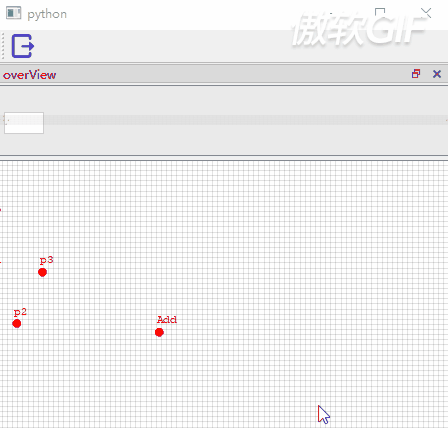
這就是我們常見的預覽窗口,上面預覽窗口移動/縮放小方框都會導致下面的編輯界面位置發生變化,同理,下面的編輯界面的移動/縮放也會導致上面的小方框變化,并且上面預覽圖是編輯窗口的同比例縮放
版本2:
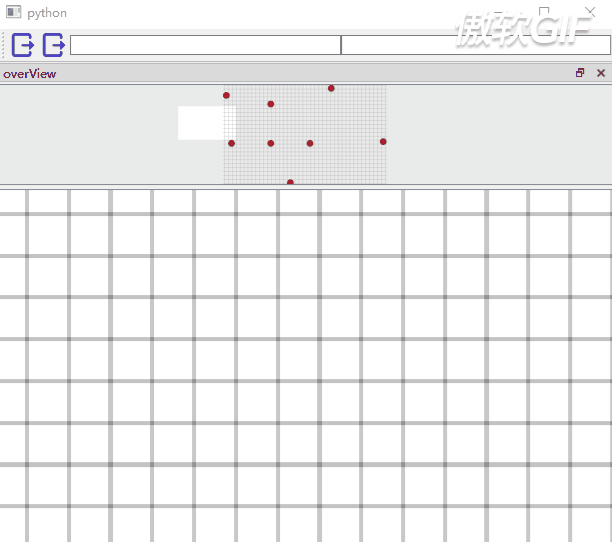
在版本1的基礎上,加入了點的刪除和增加,并對畫布進行了擴展,同時保持編輯界面的畫面位置不變
1、簡述實現原理
首先最重要的,要知道我們這些是用QGraphicsView、QGraphicsScene、QGraphicsRectItem 這三個基類實現的
實現方法如下:
①QGraphicsScene.render渲染編輯窗口獲得image,將image按照預覽窗口的比例進行縮放并放入overView
②創建一個矩形框,框是按照編輯器窗口和image的比例進行繪制的
③拖動或者縮放預覽窗口的時候,編輯窗口按照同樣的比例移動縮放,拖動或者縮放預覽窗口的時候同理
2、部分代碼解析
①方框的完整代碼
from PyQt5.QtCore import Qt, QRectF from PyQt5.QtGui import QBrush, QPainterPath, QPainter, QColor, QPen from PyQt5.QtWidgets import QGraphicsRectItem, QGraphicsItem class GraphicsRectItem(QGraphicsRectItem): def __init__(self, scene, *args): super().__init__(*args) self.scene = scene self.setFlag(QGraphicsItem.ItemIsMovable, True) self.setFlag(QGraphicsItem.ItemIsSelectable, True) self.setFlag(QGraphicsItem.ItemSendsGeometryChanges, True) self.setFlag(QGraphicsItem.ItemIsFocusable, True) def shape(self): path = QPainterPath() path.addRect(self.rect()) return path def paint(self, painter, option, widget=None): # 框選出來的方形 painter.setBrush(QBrush(QColor(0, 0, 0, 0))) painter.setPen(QPen(QColor(0, 0, 0), 0.1, Qt.SolidLine)) painter.drawRect(self.rect()) x = self.rect().x() y = self.rect().y() width = self.rect().width() height = self.rect().height() otherColor = QColor(150, 150, 150, 50) painter.setBrush(QBrush(otherColor)) # 下面這部分代碼是使得小方框以外的地方多一層蒙皮 painter.setPen(QPen(QColor(0, 0, 0, 0), 1.0, Qt.SolidLine)) painter.drawRect(QRectF(x-10000, y, 20000+width, -20000+height)) #上 painter.drawRect(QRectF(x-10000, y+height, 20000+width, 20000+height)) #下 painter.drawRect(QRectF(x, y, -20000, height)) #左 painter.drawRect(QRectF(x+width, y, 20000, height)) #右 painter.setRenderHint(QPainter.Antialiasing) painter.setBrush(QBrush(QColor(255, 0, 0, 255))) painter.setPen(QPen(QColor(0, 0, 0, 255), 1.0, Qt.SolidLine, Qt.RoundCap, Qt.RoundJoin))
這就是前面提到的 “item” 《scene view item的使用》,QGraphicsRectItem 也是繼承自QGraphicsItem的,這里的方框就是我們要加到OverView界面中的那個定位方框
②編輯界面
class GraphicsWindow(QGraphicsView):
def __init__(self, parent=None):
super(GraphicsWindow, self).__init__(parent)
......
self.scene = ViewPortGraphScene(self)
self.setScene(self.scene)
......
self.setSceneRect(-1 << 30, -1 << 30, 1 << 31, 1 << 31)
self.setHorizontalScrollBarPolicy(Qt.ScrollBarAlwaysOff)
self.setVerticalScrollBarPolicy(Qt.ScrollBarAlwaysOff)
def addPoint(self, x, y):
self.scene.addEllipse(x, y, 16, 16, QPen(QColor(Qt.red)), QBrush(QColor(Qt.red)))
def mousePressEvent(self, mouseEvent):
......
if mouseEvent.button() == Qt.LeftButton:
if isinstance(self.itemAt(mouseEvent.pos()), QGraphicsEllipseItem):
self.scene.removeItem(self.itemAt(mouseEvent.pos()))
self.parent.changeView()
......
super(GraphicsWindow, self).mousePressEvent(mouseEvent)
class ViewPortGraphScene(QGraphicsScene):
def __init__(self, parent=None):
super(ViewPortGraphScene, self).__init__(parent)
......
def drawBackground(self, painter, rect):
# 自己去畫格子吧 hhh
熟悉的操作:
1、創建scene
2、把scene放到view
3、把item放到scene,其中這里的item是點也就是QGraphicsEllipseItem,也是繼承自QGraphicsRectItem
使屏幕可以拖動: self.setSceneRect(-1 << 30, -1 << 30, 1 << 31, 1 << 31),因為scene很大,在view里面裝不下,所以就可以拖動啦~
**添加點:**如上的addPoint方法
**刪除點:**如上的mousePressEvent方法,其中self.itemAt(mouseEvent.pos())可以獲取當前鼠標位置是什么東西
③預覽窗口
class OverViewGraphicsWindow(QGraphicsView):
def __init__(self, parent=None):
super(OverViewGraphicsWindow, self).__init__(parent)
......
self.scene = OverViewGraphScene(self)
self.item = GraphicsRectItem(self.scene, 0, 0, 50, 25)
self.scene.addItem(self.item)
......
......
class OverViewGraphScene(QGraphicsScene):
def __init__(self, parent=None):
super(OverViewGraphScene, self).__init__(parent)
同樣的套路:
1、創建scene
2、把scene放到view
3、把item放到scene,其中這里的item是點也就是QGraphicsRectItem,繼承自QGraphicsRectItem
3、位置同步解析
①上下兩屏位置同步、編輯屏位置保持不變
1、兩個pyqtSignal 分別去響應上下兩個屏幕的移動和縮放
2、scene的的左上角到當前屏幕中心的長寬來定位(主要用到scene.itemsBoundingRect()、view.mapToScene()、view.mapFromScene()這幾個方法),屏幕中心的scene位置可以通過編輯窗口長寬的一半并通過view.mapToScene()來轉化
以上就是python使用PyQt制作預覽窗口游戲中的小地圖的詳細內容,更多關于PyQt制作預覽游戲小地圖窗口的資料請關注服務器之家其它相關文章!
原文鏈接:https://blog.csdn.net/weixin_40301728/article/details/109654031










